win10触摸板手势设置操作方法
发布时间:2017-08-26 16:41:00 浏览数: 小编:jiwei
win10触摸板手势设置操作方法:很多人使用win10系统的触摸屏版,Win10系统作为一个全新的系统为用户提供了一个友好易操作的操作界面,其中更有几个快捷手势操作,就像键盘上的快捷键组合,可以方便大家去完成各种任务。有兴趣的朋友可以往下看看:
相关推荐:GHOST WIN10 32位 专业版系统下载
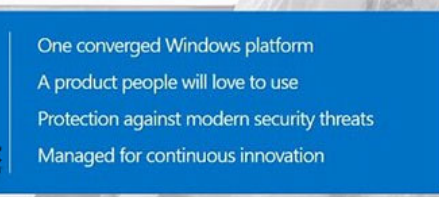
显示桌面:三个手指同时在触控板向下滑动,会快速显示桌面。它如同于其它系统的鼠标点击桌面右下角。
显示全部窗口:执行上述动作显示桌面后,三个手指在触控板向上滑动,所有窗口恢复显示。它如同于又点击了一次桌面右下角。
任务视图:在未执行显示桌面的情况下直接将三个手指向上滑动,任务视图出现。
Windows Flip:三个手指向左或向右滑动选择窗口,松开手指以确定选择,切换虚拟桌面。它如同于Alt+Tab。
以上对win10触摸板手势设置操作方法介绍后,Win10系统触摸板手势操作的一小部分,已让用户充分地感受到微软的人性化设计了。
以上就是win10触摸板手势设置操作方法的详细方法了,有此需求的朋友可以参照小编的方法进行操作,更多关于win10系统技巧,请大家关注系统族!
上一篇: 解决win10字体突然变大的问题



















